Iomega Desktop Hard Drive UDB User Manual
Page 6
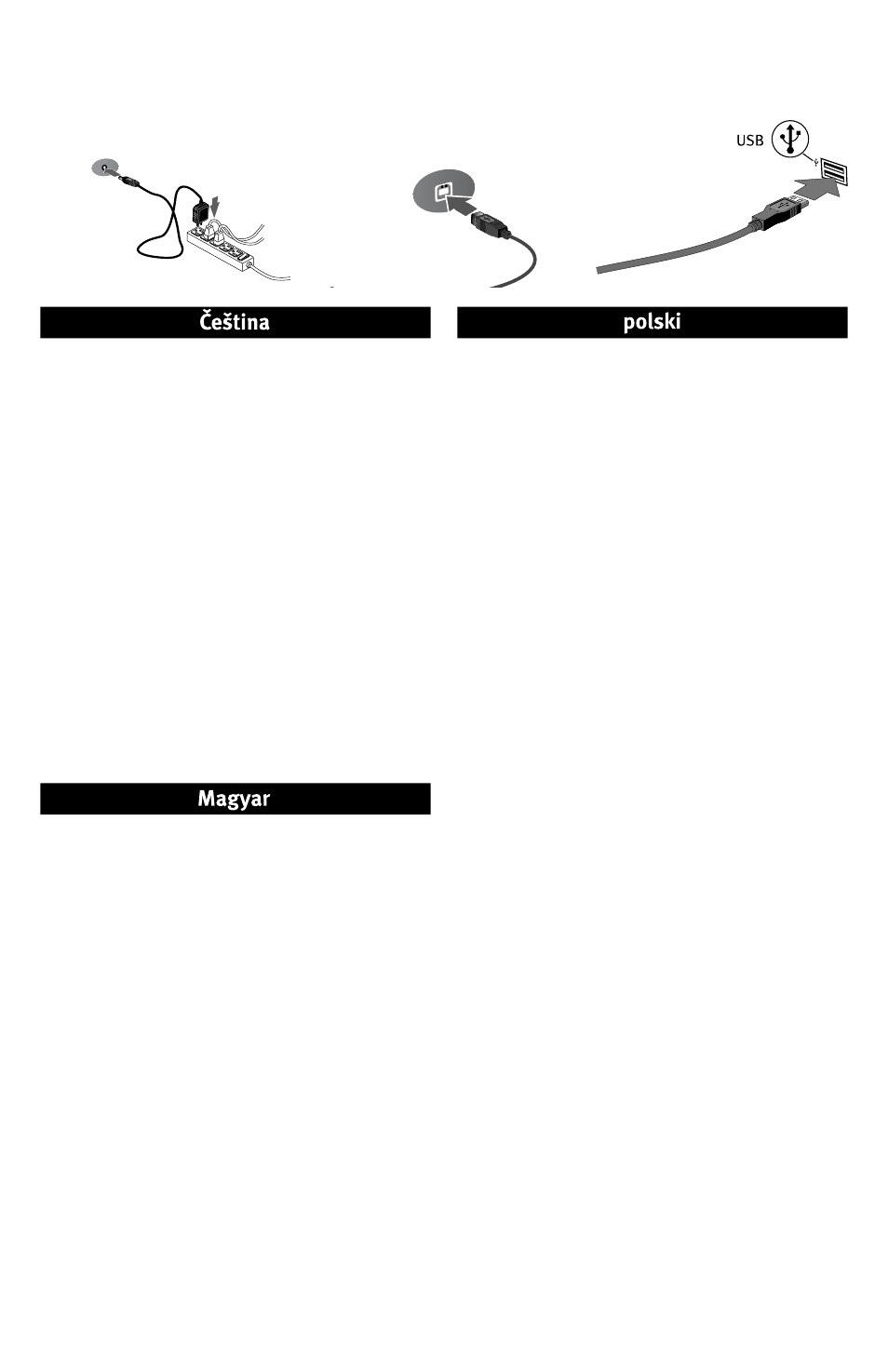
6
1.
Připojte přiložený kabel do zadní části jednotky.
Umístěte jednotku na stabilní povrch a připojte kabel
do zásuvky.
UPOZORNĚNÍ! Nepřemísťujte jednotku, je-li zapojena
v elektrické síti, aby nedošlo k jejímu poškození nebo
ke ztrátě dat.
2.
Připojte kabel USB k zadní části jednotky a počítače.
Vypínač napájení na zadní straně pevného disku musí
být v poloze ON (zapnuto).
Ikona jednotky by se měla zobrazit v okně Tento
počítač, Průzkumník Windows nebo na pracovní ploše
systému Mac.
UPOZORNĚNÍ! Jednotku neodpojujte během přenosu dat
(bliká indikátor aktivity na jednotce), mohlo by dojít ke
ztrátě dat. Vždy, když jednotku odpojujete, používejte
metodu bezpečného odebrání z operačního systému.
1.
Podłącz dostarczony zasilacz z tyłu napędu. Ustaw
napęd na stabilnej powierzchni i podłącz zasilacz do
gniazda zasilania.
OSTROŻNIE! Nie należy przenosić napędu
podłączonego do zasilania, aby uniknąć jego
uszkodzenia lub utraty danych.
2.
Podłącz przewód USB do złącza zlokalizowanego
z tyłu napędu oraz do złącza komputera. Dopilnuj
ustawienia przełącznika zasilania z tyłu napędu w
pozycji ON (wł.).
Ikona napędu powinna zostać wyświetlona w oknie
Mój komputer, w programie Eksplorator Windows lub
na biurku w systemie Mac.
OSTROŻNIE! Aby uniknąć utraty danych, nie należy
odłączać napędu podczas przesyłania danych (lampka
aktywności napędu miga). Przy odłączaniu napędu należy
zawsze stosować procedurę bezpiecznego usuwania.
Rychlá instalace • Skrócona instrukcja insalacji
Gyors telepítés
1.
Csatlakoztassa a mellékelt tápegységet a meghajtó
hátuljához. Helyezze a meghajtót stabil felületre,
majd csatlakoztassa a tápegységet egy konnektorhoz.
Figyelem!
A meghajtót működés közben ne
mozgassa, mert megsérülhet vagy adatvesztés
következhet be.
2.
Csatlakoztassa az USB-kábelt a meghajtó hátuljához
és a számítógéphez. Ellenőrizze, hogy a meghajtó
hátulján lévő kapcsológomb ON állásban van-e.
A Sajátgép, Windows Intéző vagy Mac Desktop
ablakban meg kell jelennie a meghajtó ikonjának.
Figyelem!
Az adatvesztés elkerülése érdekében ne
válassza le a meghajtót adatátvitel közben (amikor
a meghajtó működését jelző LED villog). Mindig az
operációs rendszer biztonságos hardverleválasztási
eljárását kövesse a meghajtó leválasztásakor.
